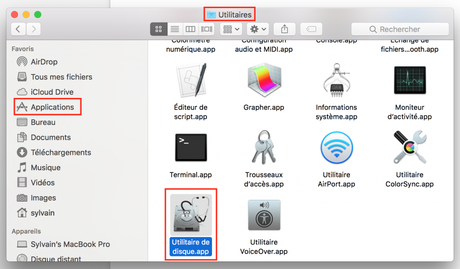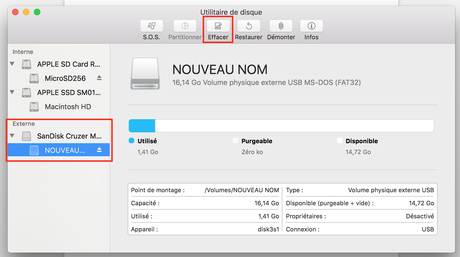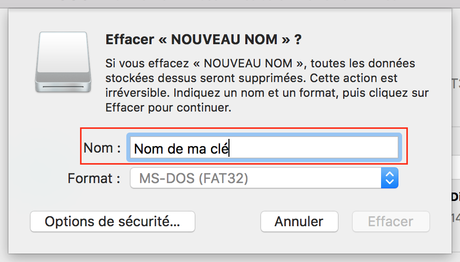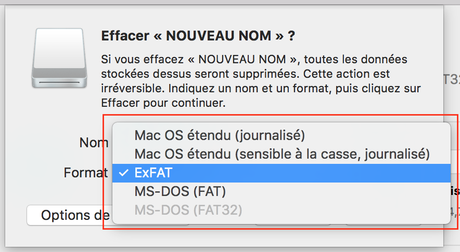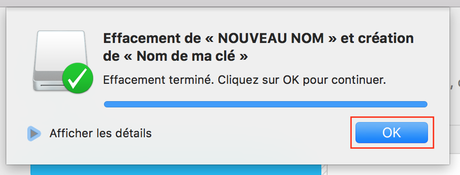Comment formater une clé USB ou un disque externe avec son Mac
Voici comment effacer et formater une clé USB ou un disque externe à partir de votre Mac.
- Insérer la clé USB ou brancher le disque externe;
- Démarrer l'application " Applications/Utilitaires;Utilitaire de disque " qui se trouve dans
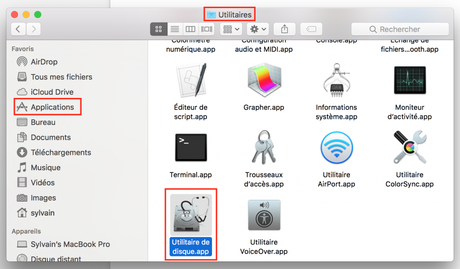
- Dans la section gauche de la fenêtre, sélectionner la clé USB ou le disque externe à formater. Il est très important de sélectionner la bonne clé ou le bon disque externe à formater. Lorsque vous avez sélectionné votre clé USB ou disque externe, cliquer sur le bouton " Effacer " situé en haut de la fenêtre;
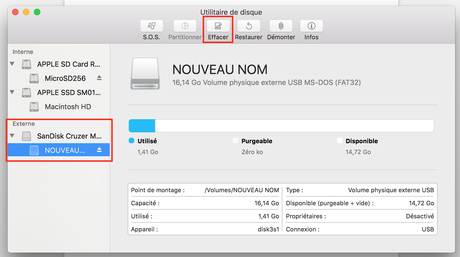
- Entrer le nom que vous voulez donner à votre clé USB ou disque externe;
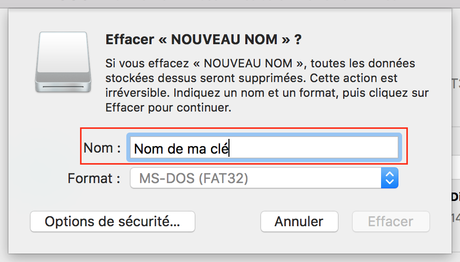
- Si vous désirez que votre clé fonctionne uniquement sur les appareils Apple, sélectionner " Si vous voulez que votre clé USB ou disque externe fonctionne sur les appareils Mac et sur les appareils Windows, sélectionner " Mac OS Étendu (journalisé) ". ExFAT ";
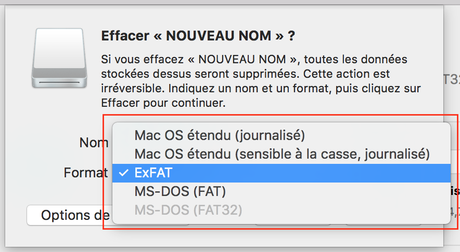
- Une fois votre choix fait, cliquer sur le bouton " Effacer ";
- Appuyer sur le bouton " OK " une fois l'opération terminée.
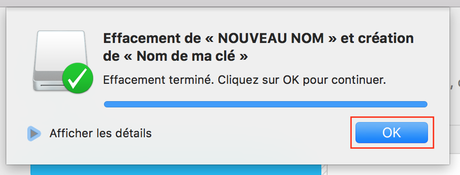
Voilà, votre clé USB ou votre disque externe est maintenant formaté et prêt à être utilisé !